Как зарегистрироваться в ЛК на сайте ИЗИДО ТГАСУ

Государственный архитектурно-строительный университет в городе Томске, основанный в 1901 году, входит в список ведущих ВУЗов Сибири. В число структурных подразделений данного учебного заведения входят пять филиалов, в том числе и ИЗИДО ТГАСУ, имеющий дистанционную специализацию. Руководство университета активно внедряет новые методики обучения и цифровые технологии. Это дает возможность пройти обучение, переподготовку или повысить квалификацию всем желающим независимо от места проживания. Для удобства обучающихся и преподавателей электронный сервис учебного заведения ИЗИДО ТГАСУ снабжен функцией личного кабинета.
Войти в личный кабинет
Содержание
Регистрация личного кабинета
На сайте ТГАСУ предусмотрена возможность самостоятельного заполнения заявки на создание учетной записи пользователя. Справиться с этой процедурой довольно просто, если придерживаться такого алгоритма действий:
- Первым шагом станет выполнение входа на главную страницу ТГАСУ.
- В левой части страницы размещены активные клавиши, среди которых следует найти и активировать кнопку с пометкой «Студенту».
- После этого в автоматическом режиме откроется новая страничка с интерактивным меню.
- Среди пунктов меню требуется найти «Электронное образование».
- В результате станет доступна новая страница с готовой формой авторизации в личном кабинете студента.
- В ней есть отдельная клавиша «Регистрация» для пользователей, не имеющих своей учетной записи на данном портале.
- После активации данной клавиши станет доступна новая страница, где пользователю будет предложено заполнить готовую регистрационную анкету.
- В анкете следует указать адрес своей действующей электронной почты, ФИО, самостоятельно придуманный пароль (от 6 символов). Нужно ввести номер группы (педагоги указывают название кафедры), номер студенческой зачетной книжки.
- Ниже из готового списка надо выбрать и отметить форму, а затем уровень обучения. Есть отдельное окно для дополнительных заметок.
- Регистрационную анкету отправляют на обработку нажатием на кнопку «Отправить» в нижней части страницы.
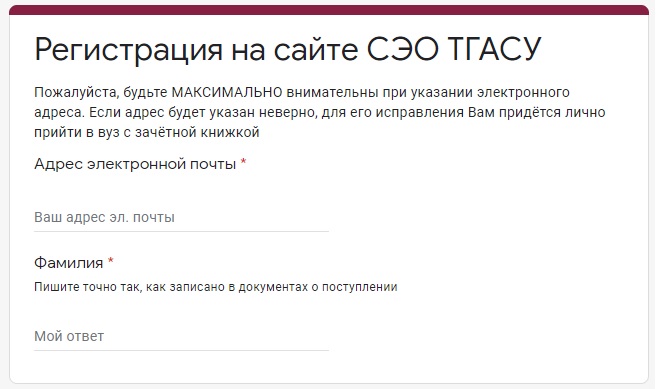
Важно при заполнении электронной анкеты внести персональные данные в том виде, в котором они указаны в документах на поступление. Указанный при регистрации адрес почты и свой персональный пароль необходимо запомнить или записать.
Обычно обработка регистрационной анкеты занимает около суток. Затем на указанный почтовый ящик приходит уведомление о завершении регистрации, в котором отображаются все заполненные пользователем пункты анкеты.
Важно! Авторизация в электронном кабинете станет доступна после обработки анкеты. Максимальный срок обработки электронной заявки на создание учетной записи составляет 48 часов.
Невозможно зарегистрировать на один электронный почтовый ящик два аккаунта, это необходимо учесть при заполнении регистрационной анкеты.
Войти в личный кабинет
Вход в личный кабинет
Зарегистрированный пользователь в любое удобное время может пользоваться своим электронным кабинетом.
Инструкция для входа:
- Для того чтобы войти в аккаунт, необходимо посетить главную страницу официального сайта университета, активировать кнопку «Студенту», перейти на следующую страницу.
- В активном меню воспользоваться кнопкой «Электронное обучение».
- В автоматическом режиме откроется новая страница с компактной формой авторизации на сервисе.
- В выделенных строчках потребуется указать свой логин (адрес электронного почтового ящика) и указанный на этапе регистрации персональный пароль.
- Заполненную форму посылают на автоматическую проверку активацией кнопки «Вход».
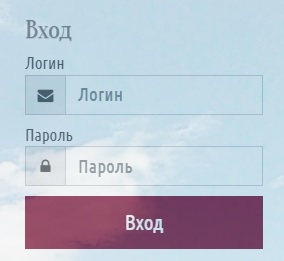
Переход в электронный кабинет происходит очень быстро, если форма заполнена правильно.
При сложностях с авторизацией в своем электронном кабинете необходимо:
- проверить правильность заполнения строчек в форме авторизации;
- убедиться, что на клавиатуре включен нужный регистр.
После отправки регистрационной анкеты ее проверка может затянуться на 48 часов. Не получится войти после повторной регистрации, поскольку создание учетной записи пользователю доступно только один раз. В этом случае для авторизации требуется применить прежний логин и пароль.
Как восстановить пароль
Для восстановления пароля на сайте учебного заведения есть отдельная форма, перейти в которую можно из формы авторизации по такой инструкции:
- Требуется активировать кнопку с пометкой «Забыли пароль».
- На открывшейся страничке потребуется напечатать в выделенной строчке адрес своего электронного почтового ящика, указанный при первичной регистрации.
- Затем при помощи кнопки «Найти» начать автоматический поиск своей учетной записи.
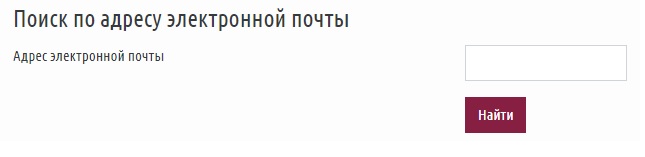
Если данные действия не принесли желаемого результата, то рекомендуется написать письмо на адрес, указанный на сайте учебного заведения. В нем следует сообщить о возникшей проблеме, указать свои персональные данные.
Функции личного кабинета
Электронный кабинет предназначен для обучения студентов и общения с педагогами. С помощью аккаунта можно выполнить такие действия:
- уточнить расписание занятий;
- получить учебные материалы, задания;
- пройти тестирование;
- отправить домашние работы на проверку;
- получить консультацию по профильным предметам;
- ознакомиться с литературой из электронной библиотеки;
- быть в курсе новостей университета.

Важно! На сайте можно выполнить оплату в режиме онлайн и записаться на интересующие курсы.
Через личный кабинет студенты получают доступ к электронной библиотеке, к системам автоматического и полуавтоматического тестирования.
- Как зарегистрироваться в ЛК СТД59 - 09.12.2021
- Как создать личный кабинет Софтвидео - 09.12.2021
- Как создать личный кабинет SOTA TMK2U - 09.12.2021









